はじめに
うま味 は、ウェブサイト分析を所有する無料の高速でシンプルなオープンソースです。
これは、プライバシーに焦点を当てたGoogleAnalyticsに代わる自己ホスト型のWeb分析です。
このガイドでは、うま味のインストール方法を説明します CentOS8で。
インストール
ソースからのインストールを開始するには、以下の手順に従ってください:
要件
- Node.js12以降を搭載したサーバー
- データベース(MySQLまたはPostgresql)
- nodejsをインストールする
curl -fsSL https://rpm.nodesource.com/setup_16.x | bash -
dnf install -y nodejs- nodejsがインストールされていることを確認します。
[root@unixcop ~]# node -v
v16.10.0
[root@unixcop ~]# npm -v
7.24.0
[root@unixcop ~]#- mysqlサービスをインストールし、開始して有効にします。
dnf install mysql mysql-server
systemctl start mysqld
systemctl enable mysqld- gitをインストールします。
dnf install git -y- ソースコードを入手してパッケージをインストールする
git clone https://github.com/mikecao/umami.git
cd umami
npm install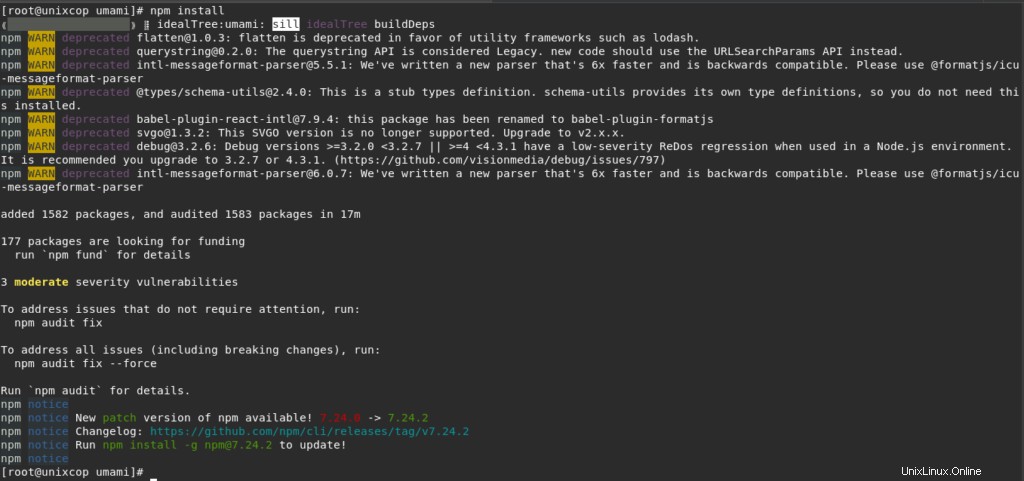
- Umamiインストール用のデータベーステーブルを作成します。
mysql -u root -pmysql> CREATE DATABASE umami;
mysql>CREATE USER 'unixcopp'@'localhost' IDENTIFIED WITH mysql_native_password BY 'unixcopPassword7&';
mysql> GRANT ALL PRIVILEGES ON umami.* TO 'unixcopp'@'localhost';
mysql> FLUSH PRIVILEGES;
mysql> \q;- 付属のスクリプトを使用してテーブルをインストールします。
mysql -u unixcopp -p umami < sql/schema.mysql.sql注 :これにより、ユーザー名 adminのログインアカウントも作成されます とパスワードうま味 。
- うま味の環境ファイルを作成します。
vim .env- 以下をファイルに貼り付けます。次に、保存して終了します。
DATABASE_URL=mysql://unixcopp:unixcopPassword7&@localhost:3306/umami
HASH_SALT=5
HOSTNAME=127.0.0.1
PORT=3010- 3010 / tcpを開きます ファイアウォールのポート。
firewall-cmd --add-port=3010/tcp --permanent
firewall-cmd --reload- アプリケーションを構築する
npm run build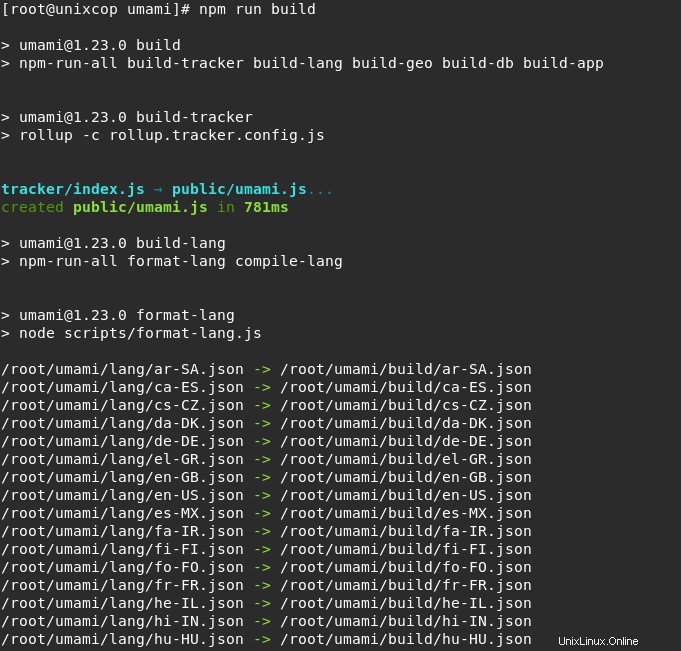
- アプリケーションを起動します。
npm start注 :エラーが発生した場合や再起動した場合は、 pm2をインストールしてください 自動再起動します。
- PM2をインストールして、エラーが発生した場合や再起動した場合にUmamiを自動的に再起動します。
npm install pm2 -g- pm2でうま味を起動
pm2 start npm --name "umami" -- run start-env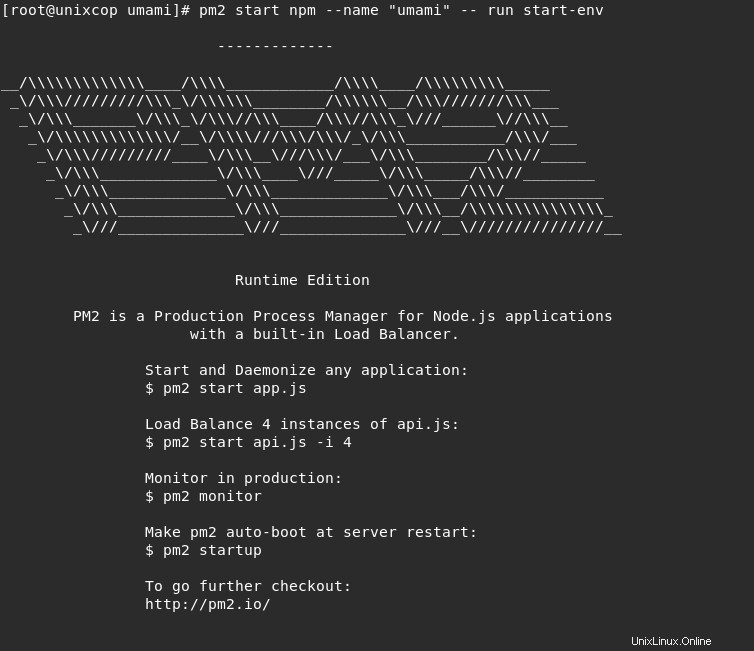
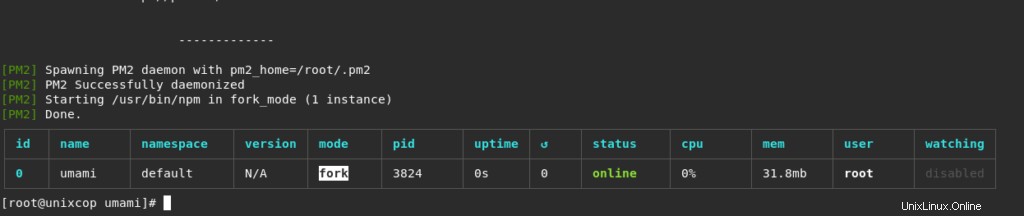
- pm2起動スクリプトを生成して保存します。
pm2 startup
pm2 save- Umamiのリバースプロキシとしてcaddyをインストールします。
dnf install 'dnf-command(copr)'
dnf copr enable @caddy/caddy
dnf install caddy -y
systemctl start caddy
systemctl enable caddy- キャディファイルを編集します。
vim /etc/caddy/Caddyfile- Caddyfileの内容を次のように変更してから、保存して終了します。
reverse_proxy localhost:3010- キャディを起動します。
caddy run- キャディを再起動します
systemctl restart caddy- Webブラウザを開き、次のようにサーバーのドメイン名に移動します。
http:// IP_address:3010
- 例:
http://192.168.13.135:3010
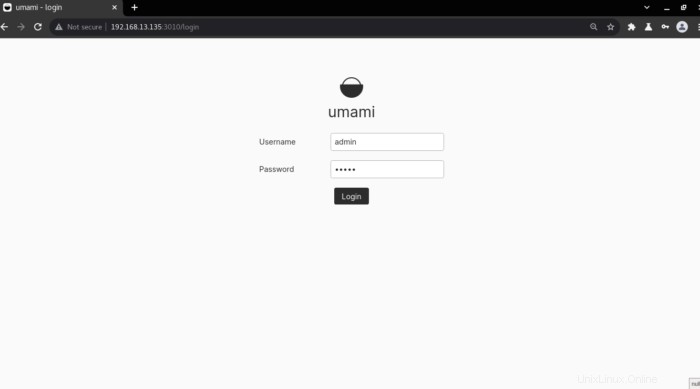
- 次のようにログインします:
- ユーザー名:管理者
- パスワード:うま味
ダッシュボードにリダイレクトされます。
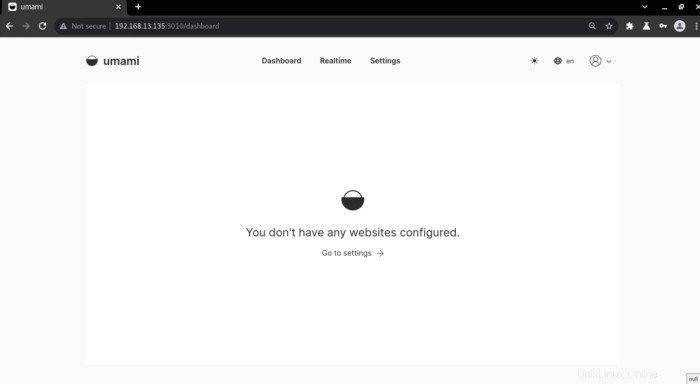
以上です
ありがとうございます。